GitHub начал блокировать российских разработчиков
GitHub стал блокировать разработчиков из стран и регионов, на которые распространяются санкции США, в том числе из Крыма. Они лишаются самых базовых функций, пишет ресурс ZDNet. В пример издание приводит 21-летнего Анатолия Кашкина, гражданина России, проживающего в Крыму, аккаунт которого был заблокирован.
Кашкин использует GitHub для хостинга своего веб-сайта и лаунчера для Linux, который объединяет игры Steam, GOG и Humble Bundle в один пользовательский интерфейс. Его сайт tkashkin.tk выдает ошибку 404. Также разработчик не может создать новый приватный репозиторий на GitHub, или получить доступ к уже существующим репозиториям — при попытке сделать это выдается ошибка 403. Возможность создавать публичные репозитории у Кашкина осталась. Удалять депозитарии сначала возможности не было, затем она появилась.
По словам Кашкина, его знакомые разработчики в Крыму столкнулись с теми же проблемами, что и он.
Настройка и конфигурация учетной записи
Первым делом нужно создать бесплатную учётную запись. Просто зайдите на https://github.com, выберите имя которое ещё не занято, укажите адрес электронной почты и пароль, а затем нажмите большую зелёную кнопку «Sign up for GitHub».
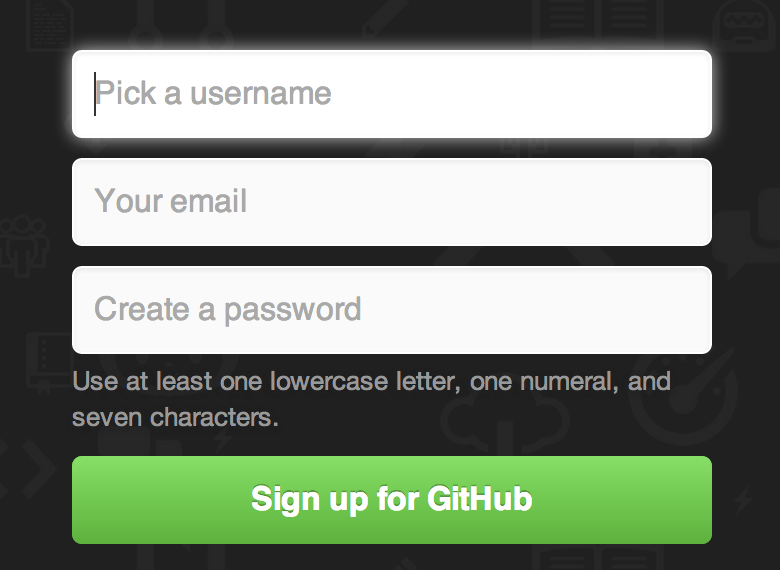
Далее вы попадёте на страницу с тарифными планами, её пока можно проигнорировать. GitHub вышлет письмо для проверки вашего электронного адреса. Сделайте этот шаг, он достаточно важный (как мы увидим далее).
GitHub предоставляет почти все свои функции для бесплатных учётных записей, за исключением некоторых расширенных возможностей. Платные тарифы GitHub включают расширенные инструменты и функции, а также увеличенные лимиты на бесплатные услуги, но мы не будем рассматривать их в этой книге. Для того, чтобы получить более подробную информацию об имеющихся тарифах и их сравнение, посетите https://github.com/pricing.
Клик на расположенном в верхнем левом углу экрана логотипе, изображающем гибрид кота и осьминога (его называют осьмикот), откроет панель управления. Теперь все готово для работы с GitHub.
Доступ по SSH
На данный момент вы можете подключаться к репозиториям Git используя протокол https:// авторизуясь при помощи только что созданного логина и пароля. Однако для того чтобы просто клонировать публично доступный проект, вам необязательно авторизовываться на сайте, но тем не менее, только что созданный аккаунт понадобится в то время, когда вы захотите загрузить (push) сделанные вами изменения.
Если же вы хотите использовать SSH доступ, в таком случае вам понадобится добавить публичный SSH ключ. (Если же у вас нет публичного SSH ключа, вы можете его сгенерировать) Откройте настройки вашей учётной записи при помощи ссылки, расположенной в верхнем правом углу окна:
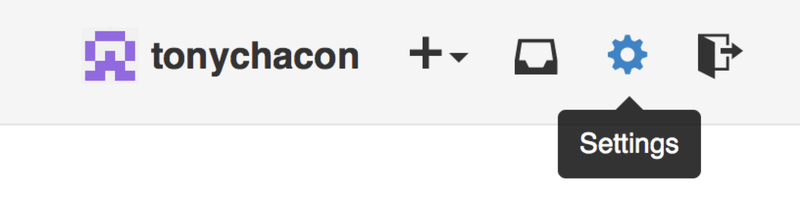
Выберите секцию слева под названием «Ключи SSH» («SSH keys»).
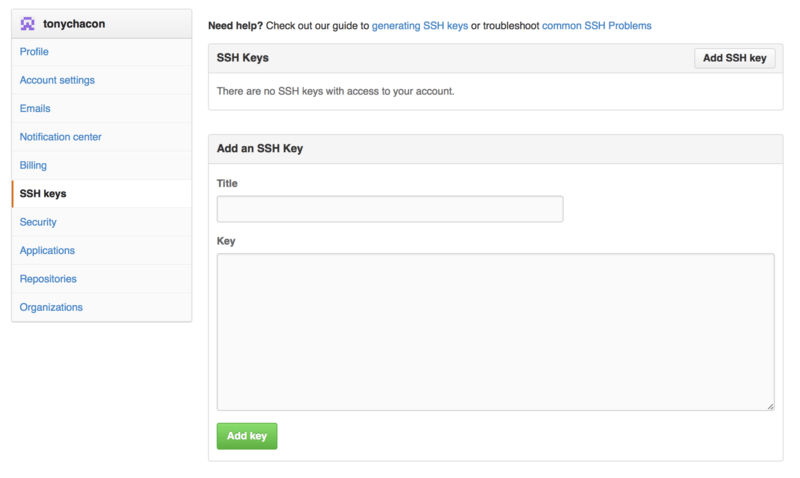
Затем нажмите на кнопку «Добавить ключ SSH» («Add an SSH key»), задайте имя ключа, а так же скопируйте и вставьте сам публичный ключ из
/.ssh/id_rsa.pub (ну или как бы у вас не назывался этот файл) в текстовое поле, затем нажмите «Добавить ключ» («Add key»).
Задавайте такое имя SSH ключа, которое вы в состоянии запомнить. Называйте каждый из добавляемых ключей по-разному (к примеру «Мой Ноутбук» или «Рабочая учётная запись»), для того чтобы в дальнейшем, при аннулировании ключа быть уверенным в правильности своего выбора.
Ваш аватар
Следующий шаг, если хотите — замена аватара, который был сгенерирован для вас, на вами выбранный аватар. Пожалуйста зайдите во вкладку «Профиль» («Profile»), она расположена над вкладкой «Ключи SSH» и нажмите «Загрузить новую картинку» («Upload new picture»).
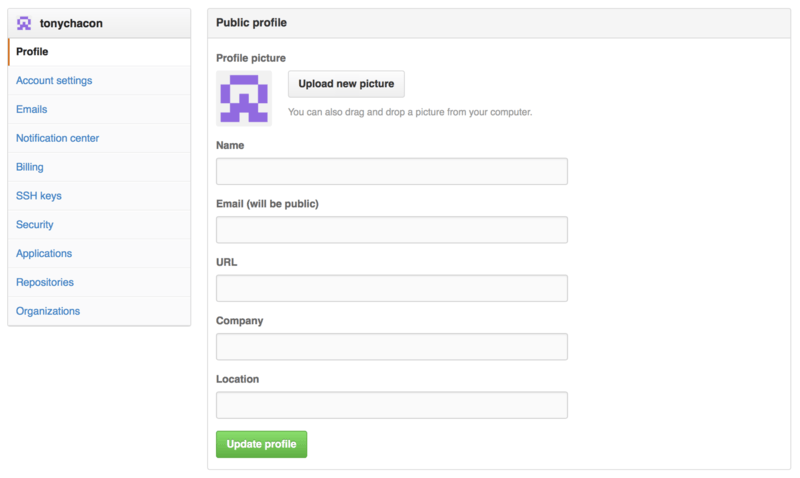
Выберем логотип Git с жёсткого диска и отредактируем картинку под желаемый размер.
![]()
После загрузки каждый сможет увидеть ваш аватар рядом с вашим именем пользователя.
Если вы используете такой популярный сервис как Gravatar (часто используется для учётных записей WordPress), тот же самый аватар будет использован «по умолчанию».
Ваши почтовые адреса
GitHub использует ваш почтовый адрес для привязки ваших Git коммитов к вашей учётной записи. Если вы используете несколько почтовых адресов в своих коммитах и хотите, чтобы GitHub работал с ними корректно, то вам нужно будет добавить все используемые почтовые адреса в секцию под названием «Почтовые адреса» («Emails»), расположенную на вкладке «Администрирование» («Admin»).
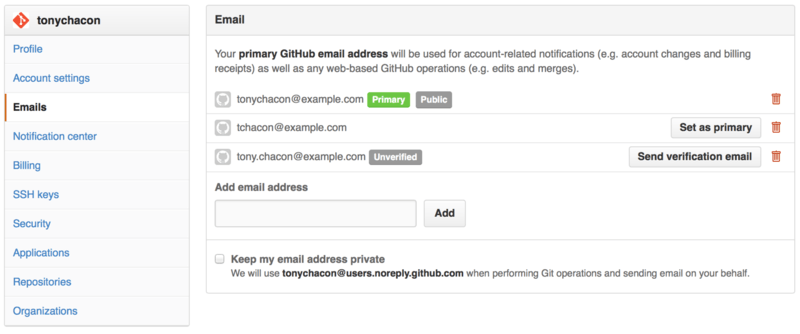
Как можно видеть на рисунке Почтовые адреса, у почтовых адресов имеются несколько состояний. Верхний почтовый адрес подтверждён и является основным для пользователя, это тот самый адрес, куда будут направляться оповещения, а также остальные уведомления. Второй адрес тоже подтверждён, и так же может быть назначен в качестве основного. Последний адрес не подтверждён, это значит, что вы не можете использовать его в качестве основного и получать на него уведомления. При отправке коммита в любой из репозиториев, GitHub распознает один из указанных почтовых адресов и автоматически привяжет этот коммит к вашей учетной записи.
Двухфакторная аутентификация
В качестве дополнительной меры безопасности, вы можете настроить «Двухфакторную аутентификацию» («Two-factor Authentication» или «2FA»). Двухфакторная аутентификация — механизм, который становится все более и более популярным методом по снижению риска скомпрометировать вашу учётную запись в ситуации, когда пароль от вашей учётной записи, по тем или иным причинам, стал известен злоумышленникам. Активация этого механизма заставит GitHub запрашивать у вас оба пароля при авторизации, поэтому даже в ситуациях, когда ваш основной пароль скомпрометирован, злоумышленник все равно не получит доступ к вашей учётной записи.
Вы сможете найти настройку «Двухфакторной аутентификации» («Two-factor Authentication») в секции «Безопасность» («Security») вкладки «Настройка учётной записи» («Account settings»).
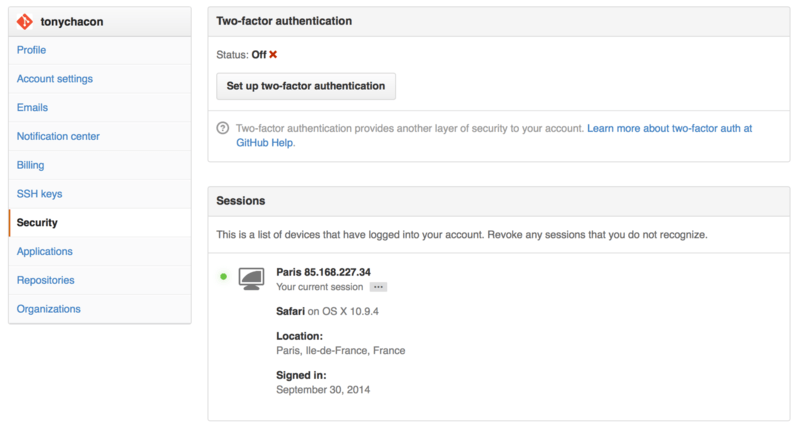
При нажатии на кнопку «Настроить двухфакторную аутентификацию» («Set up two-factor authentication») вы будете перенаправлены на страницу, где вам нужно будет настроить использование мобильного приложения для генерации вторичного кода проверки (так называемый «одноразовый пароль основанный на времени»), так же можно настроить GitHub таким образом, чтобы он отправлял вам СМС с кодом в момент, когда вам нужно авторизоваться на сайте.
После того, как вы выберете предпочитаемый вами метод и выполните предлагаемые инструкции, ваша учётная запись будет в большей безопасности, и вам будет предоставляться дополнительный код во время авторизации на сайте.
Как заинтересовать кандидата?
Найти того, кто вам нужен — это половина дела. Намного труднее презентовать свою компанию так, чтобы кандидат отказался от всех других предложений и согласился работать в вашей компании. Для этого вам нужно знать несколько простых фактов.
1. Рынок подстраивается под IT-специалиста, а не наоборот
Стремительное развитие технологий превращает некоторых специалистов в сфере в «трофей», который хочет заполучить каждая компания. Но, если кандидат — профессионал, то в любом случае не он ищет работу, а она его. Поэтому пытаться достучаться до таких специалистов через другие площадки, например по поиску работы, просто бесполезно. Здесь на помощь приходят закрытые площадки, такие как GitHub. Но следует помнить: вашему кандидату прямо сейчас кто-то тоже может отправлять вакансию. Ваша задача — сделать так, чтобы он согласился именно на ваше предложение.
2. Работу в вашей компании нужно продавать
Представьте, что вы не просто предлагаете, а продаете кандидату работу в вашей компании. Тогда ваши действия должны разделиться на шаги, похожие на этапы продаж: установить контакт, выявить потребность специалиста, презентовать компанию, проработать возможные возражения, заключить сделку (оффер).
Универсальные сообщения вроде «Здравствуйте, я рекрутер такой-то компании, и у меня много отличных предложений» больше не работают. За внимание востребованного специалиста нужно бороться. Чтобы сделать это эффективно, необходимо тщательно анализировать профессиональные навыки сотрудника, его увлечения, текущее место работы и обязанности, как мы и писали выше. Только после этого напишите индивидуальное письмо с предложением, которое потенциально может его заинтересовать. В сообщении обязательно нужно отметить те преимущества компании, которые выгодно отличают ее от других работодателей; ответить на всевозможные вопросы, а после встретиться с ним лично и плавно подвести специалиста к подписанию оффера, поддерживая с ним контакт на всех этапах процесса рекрутмента.
3. Специалист может не проявлять энтузиазма
И это нормально. Иногда разработчики игнорируют сообщения. Здесь вам на помощь придет оригинальный фоллоу-ап. Если вы успешно прошли этот уровень и все-таки пригласили потенциального сотрудника на собеседование, помните, что ваш кандидат уже работает где-то или имеет на примете пару компаний. Следите за рынком и его предложениями по заработной плате, чтобы оставаться на уровне и быть интересным для специалиста. Подстраивайтесь под него в вопросах времени проведения собеседований и не создавайте преграды в виде тестовых заданий. Лучше, если тимлид в ходе интервью задаст несколько уточняющих вопросов или опишет возможную рабочую ситуацию, чтобы понять, как специалист принимает решения.
Типы репозиториев в GitHub
GitHub предоставляет два типа репозиториев, в которых пользователь может выбирать и выполнять свои задачи.
- Публичный репозиторий
- Частное хранилище
Что такое публичный репозиторий на GitHub?
Публичное хранилище на GitHub — это хранилище, которое открыто для всех. Публичный репозиторий GitHub будет виден всем. Любой желающий может увидеть его на GitHub, выполнив поиск, перенаправив по ссылке и т. д. Создание общедоступного репозитория будет включать в себя риск предоставления вашего кода всем желающим. Поскольку любой желающий может видеть репозиторий, любой желающий может скачать код и использовать его в своем проекте. Хотя говорить об этом процессе как о риске было бы неверно, поскольку большинство величайших проектов и программного обеспечения на GitHub были публичными хранилищами только для того, чтобы люди со всего мира могли прийти и внести свой вклад.
Что такое частный репозиторий на GitHub?
Частный репозиторий на GitHub — это репозиторий, который виден только нескольким уполномоченным лицам. Частные репозитории не отображаются, если только вам не будет предложено внести свой вклад. Частные репозитории обычно используются организациями и командами, которые не хотят никакого внешнего вмешательства и хотят разрабатывать код внутри команды. Это очень полезно в тех случаях, когда члены команды географически не расположены в одном месте. Пользователь имеет полное право решать, кто может присоединиться к команде и отвергать других людей. Пользователь также может изменить видимость своего репозитория для публики, когда захочет. Публичные репозитории GitHub можно использовать бесплатно, в то время как частные имеют планы подписки.
Внутренняя страница темы Next предоставляет файл конфигурации, имя также _config.yml, и расположение находится в папке themes / next. Содержимое, описанное ниже, представляет собой измененный файл themes / next / _config.yml, если не указано иное.
стиль
Просто измените поле схемы конфигурационного файла, я выбрал стиль Рыб (обратите внимание на файл themes / next / _config.yml),
favicon
Значок – это небольшой значок на панели вкладок сайта. Существует веб-сайт, который может напрямую преобразовывать изображения в небольшие значки. Ссылка на сайт:https://realfavicongenerator.net, Загрузите сюда картинку, вы можете скачать маленькие иконки разного размера и адаптирующиеся к разным устройствам в байтах.
Изображения загружаются и помещаются в каталог themes / next / source / images.
Затем найдите элемент конфигурации значка в файле конфигурации и настройте некоторые связанные пути, например:
avatar
аватар похож на аватар сайта. Если он установлен, дополнительный аватар будет отображаться рядом с информацией об авторе сайта. Например, у меня есть изображение avatar.png. Поместите его в путь themes / next / source / images / avatar.png. Затем отредактируйте аватар в соответствии с конфигурацией в файле темы _config.yml и измените его на правильный путь.
Здесь параметр с закругленными углами указывает, следует ли отображать круг, а параметр «Повернутый» указывает, имеет ли он эффект вращения.
Чтобы включить подписку на RSS, вам необходимо установить плагин hexo-generator-feed. После завершения установки никакая другая настройка не требуется. В будущем каждый раз, когда сайт компилируется и генерируется, файл RSS-канала будет генерироваться автоматически.
Чтобы отобразить блок кода, измените цвет кода на черный и измените стиль кнопки копирования на стиль Mac, измените блок кодового блока файла _config.yml,
Модифицированный стиль кода выглядит следующим образом:

Чтобы быстро вернуться в начало страницы, обычно есть кнопка, помогающая изменить поле back2top в _config.yml. Если для боковой панели установлено значение true, кнопка появится под боковой панелью, а процент прокрутки будет отображать процент чтения.
reading_process
Во время чтения в верхней части сайта появится тонкий индикатор выполнения, отображающий прогресс загрузки страницы и прогресс чтения. После настройки вы можете выбрать его в соответствии с вашими предпочтениями.
bookmark
Закладки могут помочь нам найти последнюю позицию, когда мы откроем страницу в следующий раз на основе истории чтения.
github_banner
Откройте значок GitHub в правом верхнем углу и щелкните, чтобы перейти на его исходную страницу.
gitalk
Hexo – это статический блог. Нет функции подключения к базе данных. Функция комментариев не может быть интегрирована сама по себе и может интегрировать сторонние сервисы.
Используя здесь gitalk, вам сначала нужно зарегистрировать приложение OAuth на GitHub, ссылка:https://github.com/settings/applications/newПосле завершения регистрации получите Client ID и Client Secret.
Сначала настройте использование gitalk в области комментариев файла _config.yml:
Затем найдите конфигурацию gitalk, добавьте различные конфигурации:
После настройки можно использовать gitalk, нажмите, чтобы перейти на страницу статьи, и появится следующая страница:

Его можно использовать после авторизованного входа на GitHub, и содержимое комментария автоматически появится в Issue.
pangu
Включите эту опцию в теме, при компиляции и генерации страницы будет автоматически добавляться пробел между китайским и английским языками.
Для поддержки отображения формул тема Next предоставляет два механизма рендеринга, mathjax и katex. Последний быстрее, чем первый, и не требует дополнительной поддержки со стороны JavaScript, но функции последнего не так богаты, как предыдущий. Конкретное сравнение можно найти в официальных документах:https://theme-next.org/docs/third-party-services/math-equations。
Поэтому я выбрал здесь mathjax, который можно включить, изменив конфигурацию:
Использование mathjax требует, чтобы мы установили дополнительный плагин под названием hexo-renderer-kramed, в дополнение к hexo-renderer-pandoc, команда выглядит следующим образом:
Технология Ajax используется для частичного обновления страницы, что может не только обеспечить замену URL-адресов, но и обеспечить загрузку без обновления.
Чтобы включить эту функцию, вам нужно сначала включить функцию pjax, а затем установить соответствующую библиотеку зависимостей pjax, сначала измените _config.yml следующим образом:
Затем установите зависимую библиотеку, перейдите к следующей теме, а затем установите зависимую библиотеку:
Разница между GitLab и GitHub
Оба сервиса – системы управления репозиториями на базе git. Принципиальных отличий между ними нет. GitHub появился раньше и стал чуть ли не синонимом git, поэтому он популярнее и для многих является единственной системой для управления репозиториями.
Но GitLab есть что предложить с точки зрения функциональности, поэтому все чаще наблюдается переход пользователей с GitHub на GitLab. В частности, это касается разработчиков-новичков, которые пока еще не «приросли» к GitHub.
В связи с растущей популярностью GitLab я и решил познакомить вас с этим сервисом поближе.
1. Создание удалённого репозитория при помощи hub
hub — консольное приложение, упрощающее введение команд git и позволяющее производить некоторые недоступные для git действия в удалённых репозиториях из терминала. Так, при помощи hub возможно создание нового GitHub репозитория без обращений к веб-интерфейсу, для этого используется команда
Необязательные параметры команды:
- -d — описание репозитория, на сайте GitHub располагается под именами пользователя и репозитория;
- -h — ссылка на сайт, соответствующий репозиторию, в веб-интерфейсе GitHub находится рядом с описанием;
- -p — сделать репозиторий приватным; параметр доступен только если у Вас платный GitHub аккаунт.

Если вы хотите создать учетную запись на GitHub, вам потребуется только учетная запись Gmail.
Шаг 1. Перейдите по ссылке ниже.
Шаг 2: После того как вы откроете предоставленную ссылку, вы будете перенаправлены на страницу, как показано ниже.

Шаг 3: Здесь нажмите кнопку «Зарегистрироваться на GitHub».

Шаг 4: После того, как вы нажмете кнопку «Зарегистрироваться в GitHub», укажите уникальное имя пользователя для своей учетной записи, свой адрес электронной почты, введите пароль для своей учетной записи GitHub, затем установите флажок в настройках электронной почты и, наконец, подтвердите свою учетную запись. После того, как вы предоставите все эти данные, нажмите кнопку «Создать учетную запись».

Шаг 5: Теперь ваш GitHub успешно создан.

Шаг 6: Теперь вам нужно подтвердить свою учетную запись GitHub через Gmail. Итак, войдите в свою учетную запись Gmail.

Шаг 7: Вам отправлено письмо с GitHub, как показано ниже. Откройте почту, полученную с GitHub.

Шаг 8: Нажмите кнопку «Подтвердить адрес электронной почты».

Шаг 9: Ваш адрес электронной почты был успешно подтвержден.

Suggested posts
5 концепций, которые не акцентируются @ School, НО необходимы @Work (Software Engineer Edition)

Школа / колледж – отличное место для изучения компьютерных наук / программной инженерии, которые включают научные и инженерные аспекты вычислений. Хотя академические программы в разных колледжах различаются, они обычно включают программирование, алгоритмы и структуры данных, компьютерную архитектуру, операционные системы, компьютерные сети, параллельные вычисления, встроенные системы, разработку алгоритмов, системы баз данных, программирование игр, и этот список продолжается . Магистр компьютерных наук, прошел несколько стажировок / рабочих мест в США и был наставником многих стажеров / выпускников. Я заметил, что почти все новые студенты обычно не знакомы с некоторыми общими, но очень важными концепциями мира программного обеспечения.
Клонирование репозитория GitHub на основе HTTPS не работает
Вот как вам теперь нужно клонировать репозиторий GitHub.
Попробовав некоторое время с традиционным подходом к клонированию частного репозитория GitHub, я понял, что они не принимают традиционный подход к клонированию частного репо. Эта статья продемонстрирует процесс шаг за шагом.
Скачивание и установка GitHub Desktop
Переходим на сайт https://desktop.github.com/. На главной странице сайта скачиваем последнюю актуальную версию для своей операционной системы.
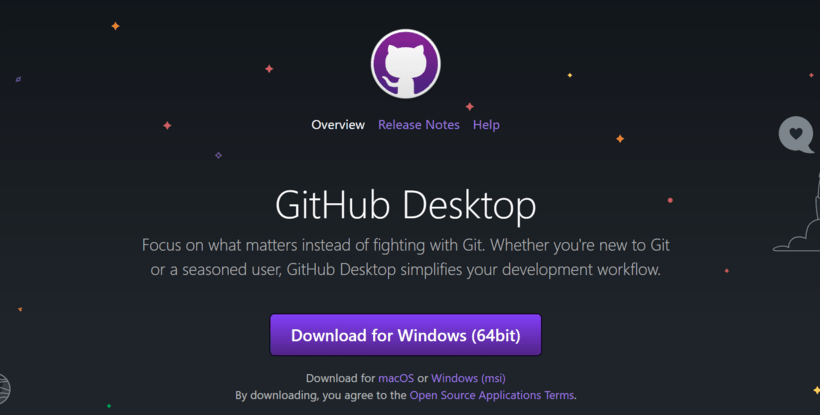 Главная страница сайта.
Главная страница сайта.
Устанавливаем и запускаем программу.
При первом запуске вас попросят ввести логин и пароль от Гитхаба, а также имя и почту пользователя, от которого будут идти коммиты. Обратите внимание, что адрес электронной почты должен совпадать с почтой пользователя Гитхаб.
Этап первый: регистрируем аккаунт
Попробуем создать сайт вместе. Переходим на сайт Github и в форме, состоящей из трех полей вводим будущий username, email и пароль.
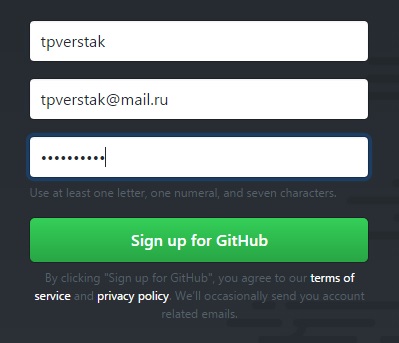
Далее мы увидим страницу приветствия. Все необходимое уже будет стоять, достаточно просто нажать кнопку Continue для продолжения регистрации.
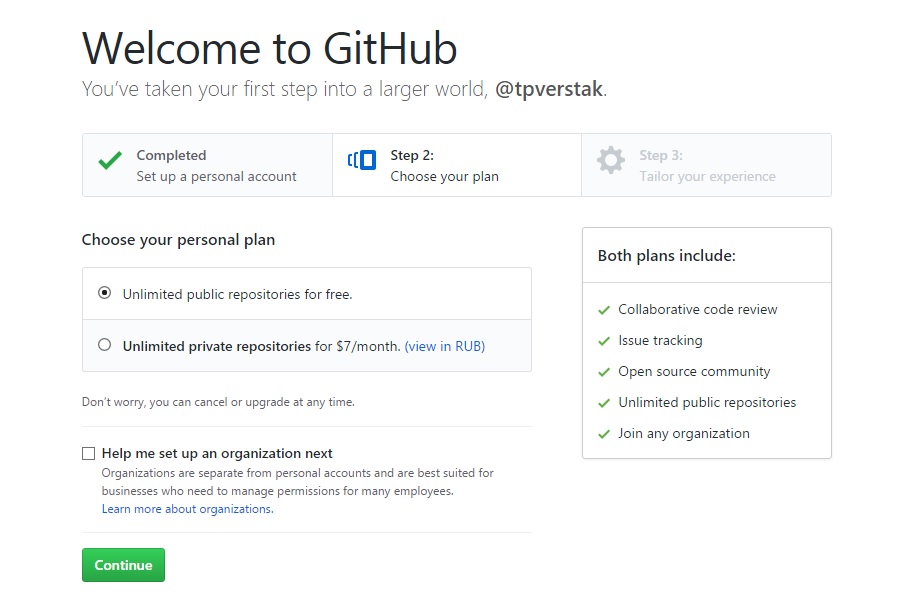
На следующей странице располагается небольшой опрос, но этот шаг можно пропустить, кликнув на skip this step
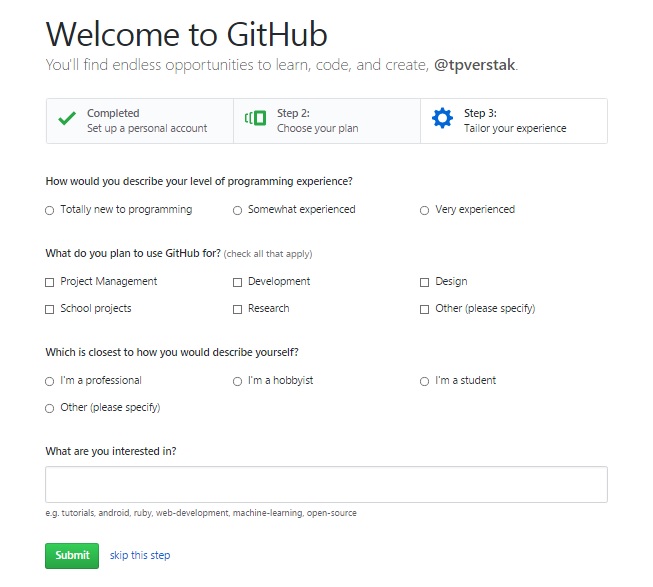
Не забудьте заглянуть на почту, там Вас будет ждать письмо с просьбой верифицировать аккаунт.
Публикация контента
GitHub — очень важное и полезное сообщество для участия, а Git/GitHub — очень популярная система управления версиями — большинство технологических компаний теперь использует её в своём рабочем процессе. У GitHub есть очень полезная функция GitHub Pages, которая позволяет публиковать живую демонстрацию кода в виде сайта в Интернете.
Базовая установка Github
- Прежде всего, установите Git на свой компьютер. Это базовое программное обеспечение для управления версиями, поверх которого работает GitHub.
- Затем зарегистрируйтесь на GitHub. Это просто.
- После того, как вы зарегистрировались, войдите в свою учётную запись на github.com с помощью своих имени пользователя и пароля.
Подготовка кода для загрузки
В репозитории на Github вы можете хранить любой код, который вам нравится, но для полноценного использования функции GitHub Pages ваш код должен быть структурирован как типичный веб-сайт, то есть, основной точкой входа должен быть HTML-файл с именем index.html .
Прежде чем двигаться дальше, вам необходимо инициализировать вашу папку (директорию) с кодом как репозиторий Git. Как это сделать:
- Направьте командную строку в вашу папку test-site (или папку с любым другим названием, содержащую ваш сайт). Для этого используйте команду cd (т.е. «change directory» — «поменяй директорию»). Вот что вы бы набрали, если бы разместили свой сайт в папке test-site на рабочем столе:
Дополнительно об интерфейсах командной строки
Лучший способ загрузить код в Github — использовать командную строку. Это окно, в котором вы вводите команды, чтобы делать такие вещи, как создавать файлы и запускать программы, вместо того чтобы кликать внутри пользовательского интерфейса. Оно будет выглядеть примерно так:

Примечание: вы также можете использовать графический пользовательский интерфейс Git для выполнения тех же задач, если вам неудобно работать с командной строкой.
Каждая операционная система поставляется с инструментом командной строки:
- Windows: Командную строку (Command Prompt) можно вызвать, нажав клавишу Windows, набрав Command Prompt и выбрав её из появившегося списка. Обратите внимание, что в Windows свои собственные условные обозначения команд, отличные от Linux и OS X, поэтому приведённые ниже команды могут отличаться на вашем компьютере.
- OS X: Терминал (Terminal) можно найти в Applications > Utilities.
- Linux: Обычно терминал можно вызвать с помощью Ctrl + Alt + T. Если это не сработает, найдите Terminal в панели приложений или меню.
Сначала это может показаться немного пугающим, но не волнуйтесь — вы быстро разберётесь в основах. Вы говорите компьютеру что-то сделать в терминале, введя команду и нажав Enter, как показано выше.
Создание репозитория для вашего кода
- Затем вам нужно создать новый репозиторий для ваших файлов. Нажмите «Плюс» (+) в правом верхнем углу главной страницы GitHub и выберите «Новый репозиторий» (New Repository).
- На этой странице в поле «Имя репозитория» (Repository name) введите имя для своего репозитория, например my-repository.
- Также добавьте описание, чтобы уточнить, что будет содержать ваш репозиторий. Ваш экран должен выглядеть так:

- Нажмите «Создать репозиторий» (Create repository); откроется следующая страница:

Загрузка файлов на GitHub
- На текущей странице вас интересует раздел …or push an existing repository from the command line («. или загрузите существующий репозиторий с помощью командной строки»). В этом разделе вы должны увидеть две строки кода. Скопируйте всю первую строку, вставьте её в командную строку и нажмите Enter. Команда должна выглядеть примерно так:
- Затем введите следующие две команды, нажимая Enter после каждой из них. Они готовят код для загрузки в GitHub и просят Git управлять этими файлами.
Больше информации о GitHub
Если вы хотите поменять что-то на своем тестовом сайте и загрузить результат на GitHub, вам просто нужно внести изменения в свои файлы, как и раньше. Затем вам потребуется ввести следующие команды (нажимая Enter после каждой), чтобы загрузить их на GitHub:
Вы можете написать более подходящее сообщение вместо another commit, чтобы уточнить, что именно вы только что изменили.
Мы едва коснулись Git. Чтобы узнать больше, начните с нашей статьи Git и GitHub.
Found a problem with this page?
- Edit on GitHub
- Source on GitHub
- Report a problem with this content on GitHub
- Want to fix the problem yourself? See our Contribution guide.
Last modified: Oct 4, 2021 , by MDN contributors






